Auteur:
Alice Brown
Denlaod Vun Der Kreatioun:
23 Mee 2021
Update Datum:
1 Juli 2024
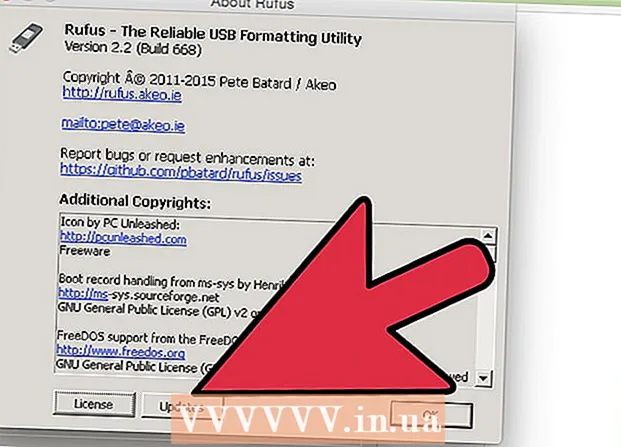
Inhalt
Rufus ass e Programm deen Iech erlaabt bootbar USB Drive (Flash Drive) aus enger .iso Datei ze kreéieren, wat ganz nëtzlech ass wann Dir de Programm an de Betribssystem op engem Windows Computer installéiere musst deen keen opteschen Disk Drive huet. Liest eisen Artikel fir all d'Detailer erauszefannen fir mam Rufus ze schaffen.
Schrëtt
Deel 1 vun 2: Schafft mam Rufus
 1 Gitt op d'offiziell Rufus Websäit https://rufus.akeo.ie/.
1 Gitt op d'offiziell Rufus Websäit https://rufus.akeo.ie/. 2 Scroll down to the "Download" section and download the latest version of the program to your Windows computer.
2 Scroll down to the "Download" section and download the latest version of the program to your Windows computer. 3 Wann d'Datei erofgelueden ass, duebelklickt op et mat der lénker Maus Knäppchen fir d'Installatioun ze starten. Keng weider Aktioun ass erfuerderlech.
3 Wann d'Datei erofgelueden ass, duebelklickt op et mat der lénker Maus Knäppchen fir d'Installatioun ze starten. Keng weider Aktioun ass erfuerderlech.  4 Füügt de Flash Drive noutwendeg fir mam Rufus ze schaffen an en verfügbare USB Hafen op Ärem Computer.
4 Füügt de Flash Drive noutwendeg fir mam Rufus ze schaffen an en verfügbare USB Hafen op Ärem Computer. 5 Ier de Programm ufänkt, transferéiert all perséinlech Daten vun engem Flash Drive op Äre Computer Festplack. De Rufus formatéiert an läscht all Daten aus dem Flash Drive.
5 Ier de Programm ufänkt, transferéiert all perséinlech Daten vun engem Flash Drive op Äre Computer Festplack. De Rufus formatéiert an läscht all Daten aus dem Flash Drive.  6 Wielt den USB Flash Drive am Dropdown-Menü "Device". Normalerweis huet e Flash Drive keen Numm ("No_title").
6 Wielt den USB Flash Drive am Dropdown-Menü "Device". Normalerweis huet e Flash Drive keen Numm ("No_title").  7 Kuckt d'Këscht niewent "Erstellbar bootbar Disk" a wielt "ISO Image" aus dem Dropdown-Menü. Eng .iso Datei ass e Bild vun enger Datei déi den Inhalt vun engem spezifesche Dateisystem enthält, sou wéi e Betribssystem.
7 Kuckt d'Këscht niewent "Erstellbar bootbar Disk" a wielt "ISO Image" aus dem Dropdown-Menü. Eng .iso Datei ass e Bild vun enger Datei déi den Inhalt vun engem spezifesche Dateisystem enthält, sou wéi e Betribssystem.  8 Klickt op d'Disk Ikon niewent der "ISO Image" Optioun a wielt d'iso Datei déi Dir op den USB Flash Drive wëllt verbrennen.
8 Klickt op d'Disk Ikon niewent der "ISO Image" Optioun a wielt d'iso Datei déi Dir op den USB Flash Drive wëllt verbrennen. 9 Klickt op de "Start" Knäppchen an dann "OK" fir den USB Stick ze läschen an ze formatéieren fir mam Rufus ze schaffen. De Programm fänkt un den Inhalt vun der .iso Datei op den USB Flash Drive ze kopéieren. De ganze Prozess ka bis zu 5 Minutten daueren.
9 Klickt op de "Start" Knäppchen an dann "OK" fir den USB Stick ze läschen an ze formatéieren fir mam Rufus ze schaffen. De Programm fänkt un den Inhalt vun der .iso Datei op den USB Flash Drive ze kopéieren. De ganze Prozess ka bis zu 5 Minutten daueren.  10 Wann de Programm fäerdeg ass den USB Drive virzebereeden, klickt Zoumaachen.
10 Wann de Programm fäerdeg ass den USB Drive virzebereeden, klickt Zoumaachen. 11 Ewechzehuelen der USB Flash fueren aus Ärem Computer.
11 Ewechzehuelen der USB Flash fueren aus Ärem Computer. 12 Gitt sécher datt de Computer op deem Dir d'iso Datei installéiere wëllt ausgeschalt ass an den USB Flash Drive an e verfügbaren USB Hafen aginn.
12 Gitt sécher datt de Computer op deem Dir d'iso Datei installéiere wëllt ausgeschalt ass an den USB Flash Drive an e verfügbaren USB Hafen aginn. 13 Schalt Äre Computer un. De Computer boot automatesch vum USB Flash Drive an Dir hutt d'Méiglechkeet de gewënschten Programm oder Betribssystem z'installéieren.
13 Schalt Äre Computer un. De Computer boot automatesch vum USB Flash Drive an Dir hutt d'Méiglechkeet de gewënschten Programm oder Betribssystem z'installéieren. - Wann Äre Computer net vum USB Stick booten, befollegt dës Schrëtt fir d'BIOS Astellungen z'änneren an aus dem USB Stick ze booten.
Deel 2 vun 2: Troubleshooting Rufus
 1 Kuckt d'Këscht niewent der Optioun "Extern USB Drive weisen" wann de Programm Äre Flash Drive net erkennt. E puer USB Treiber si vläicht net kompatibel mat Rufus.
1 Kuckt d'Këscht niewent der Optioun "Extern USB Drive weisen" wann de Programm Äre Flash Drive net erkennt. E puer USB Treiber si vläicht net kompatibel mat Rufus. - Klickt op de Pfeil niewent der Formatéierungsoptioun Optioun fir e Panel mat zousätzleche Programmoptiounen ze weisen.
 2 Probéiert en anere Flash Drive ze benotzen wann Dir de Message gesitt "Gerät geläscht well et keng Medien enthält" wärend Dir Rufus benotzt. Dëse Feeler heescht normalerweis datt den USB Stick den Apparat Memory net méi erkennt oder datt et net méi iwwerschriwwe ka ginn.
2 Probéiert en anere Flash Drive ze benotzen wann Dir de Message gesitt "Gerät geläscht well et keng Medien enthält" wärend Dir Rufus benotzt. Dëse Feeler heescht normalerweis datt den USB Stick den Apparat Memory net méi erkennt oder datt et net méi iwwerschriwwe ka ginn.  3 Wann de Message "Feeler:[0x00000015] Gerät net prett ", probéiert d'Aktivatioun vun Ärem automateschen Apparat op Ärem Computer auszeschalten an z'aktivéieren. Dëse Feeler kann optrieden wann Dir den Auto-Mount ausgeschalt hutt.
3 Wann de Message "Feeler:[0x00000015] Gerät net prett ", probéiert d'Aktivatioun vun Ärem automateschen Apparat op Ärem Computer auszeschalten an z'aktivéieren. Dëse Feeler kann optrieden wann Dir den Auto-Mount ausgeschalt hutt. - Gitt an de "Start" oder "Explorer" Menü a gitt "cmd" an der Sichbox.
- Riets-klickt op d'Datei "cmd.exe" a wielt "Run als Administrator".
- Typ mountvol / e an der Dialogbox an dréckt Enter.
- Maacht d'Command Prompt Fënster zou a probéiert de Rufus erëm ze starten.
Warnungen
- Rufus ass en Drëtt-Partei Programm deen net Deel vun der Microsoft Windows Suite ass, an dofir vläicht net kompatibel ass mat all .iso Dateien an USB Drive. Haalt dëst am Kapp wann Dir probéiert e bootable USB Flash Drive mam Rufus Programm ze kreéieren.



